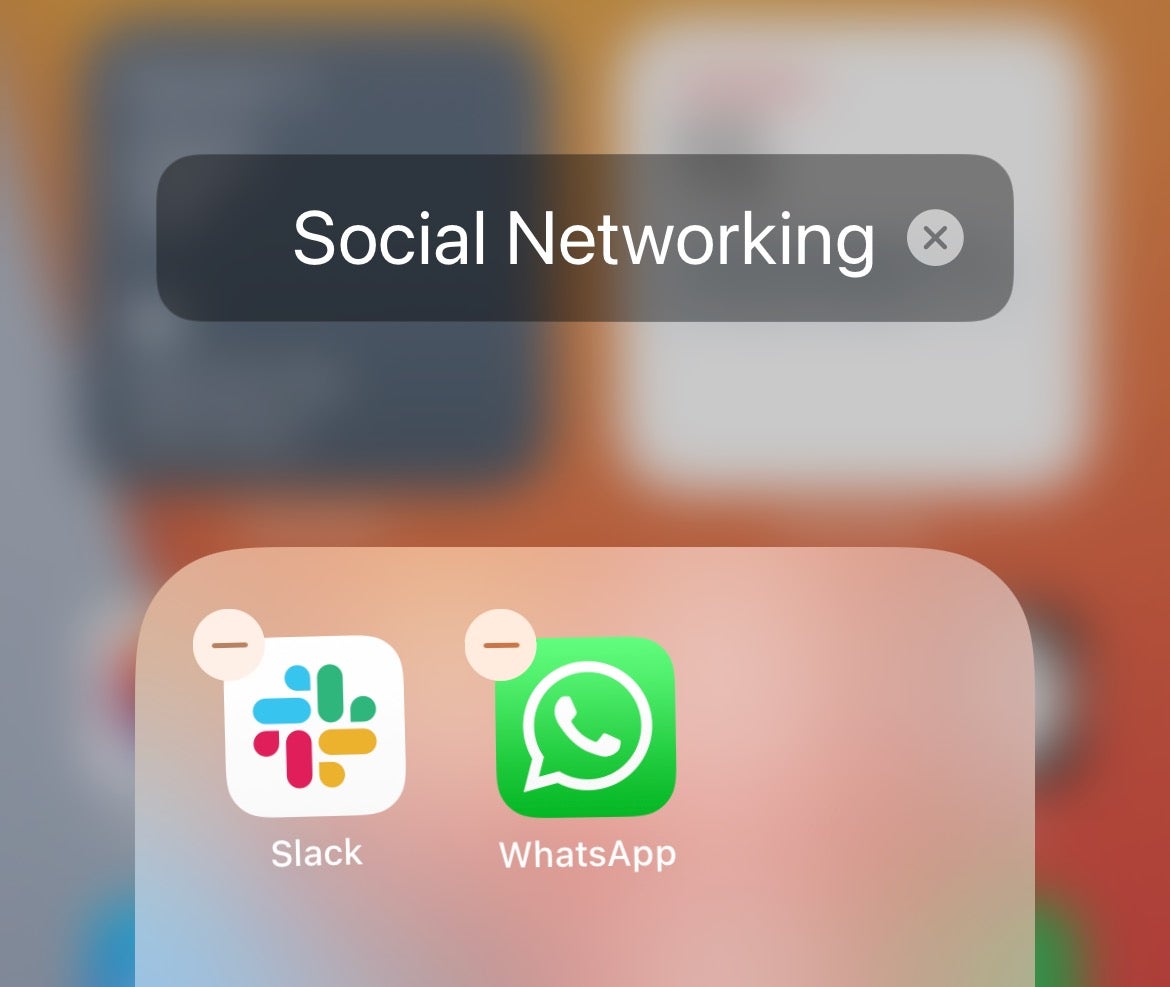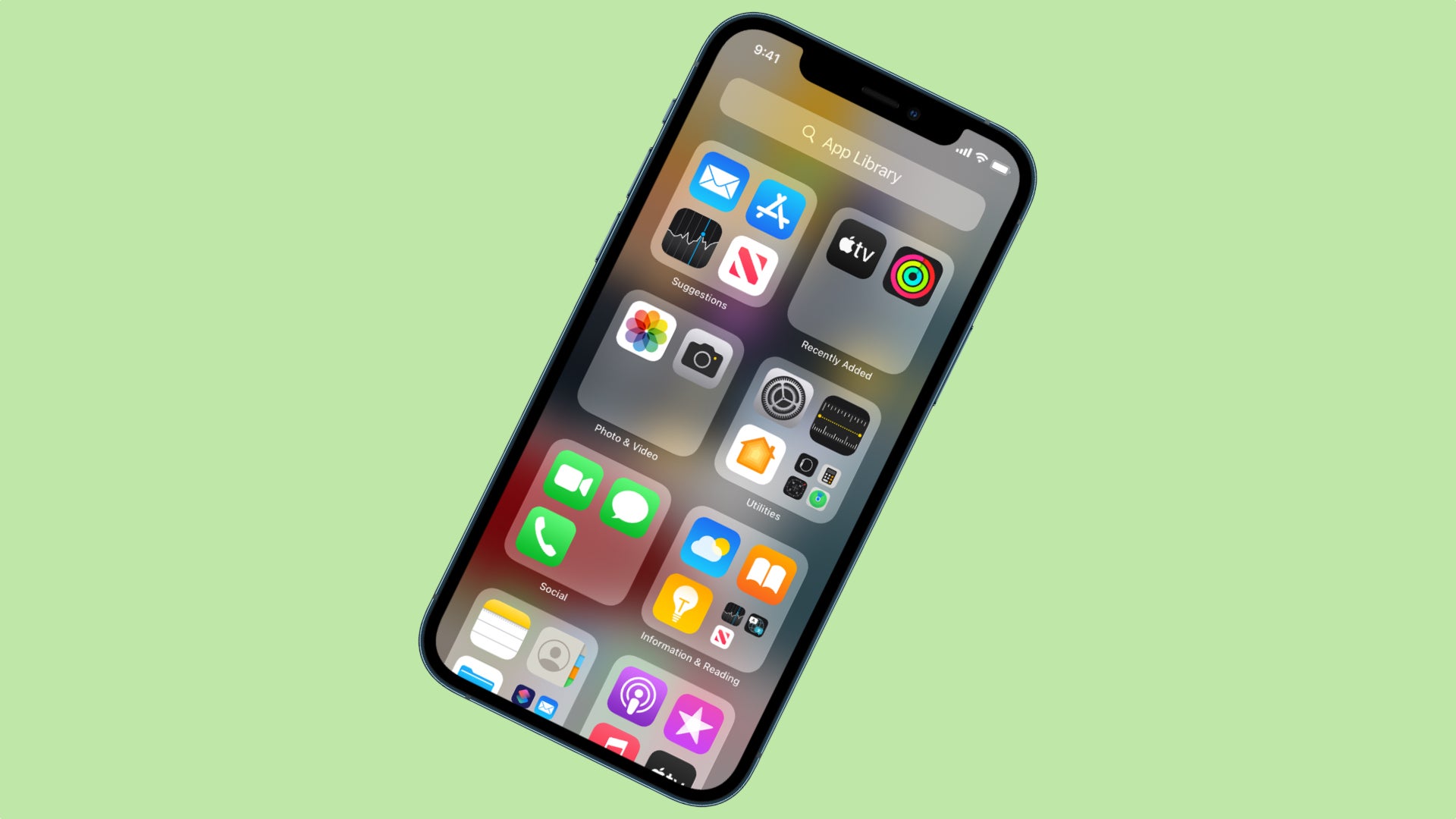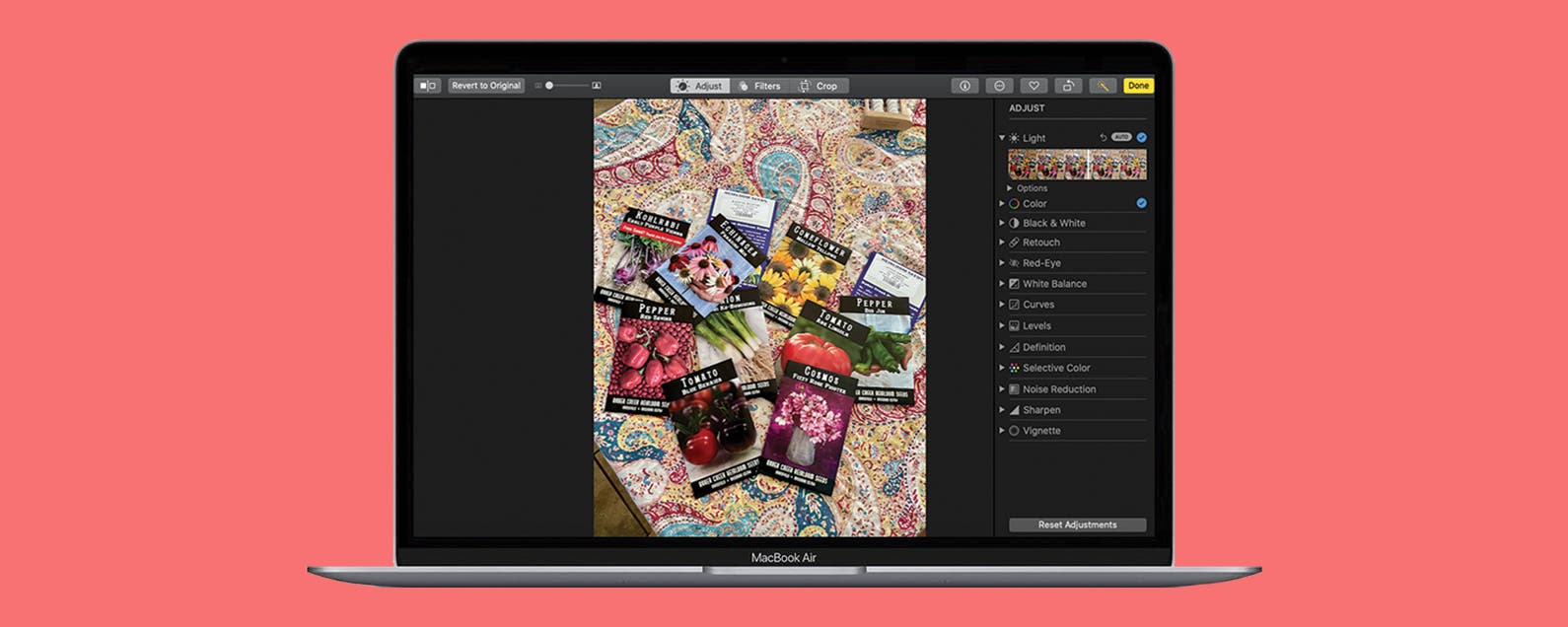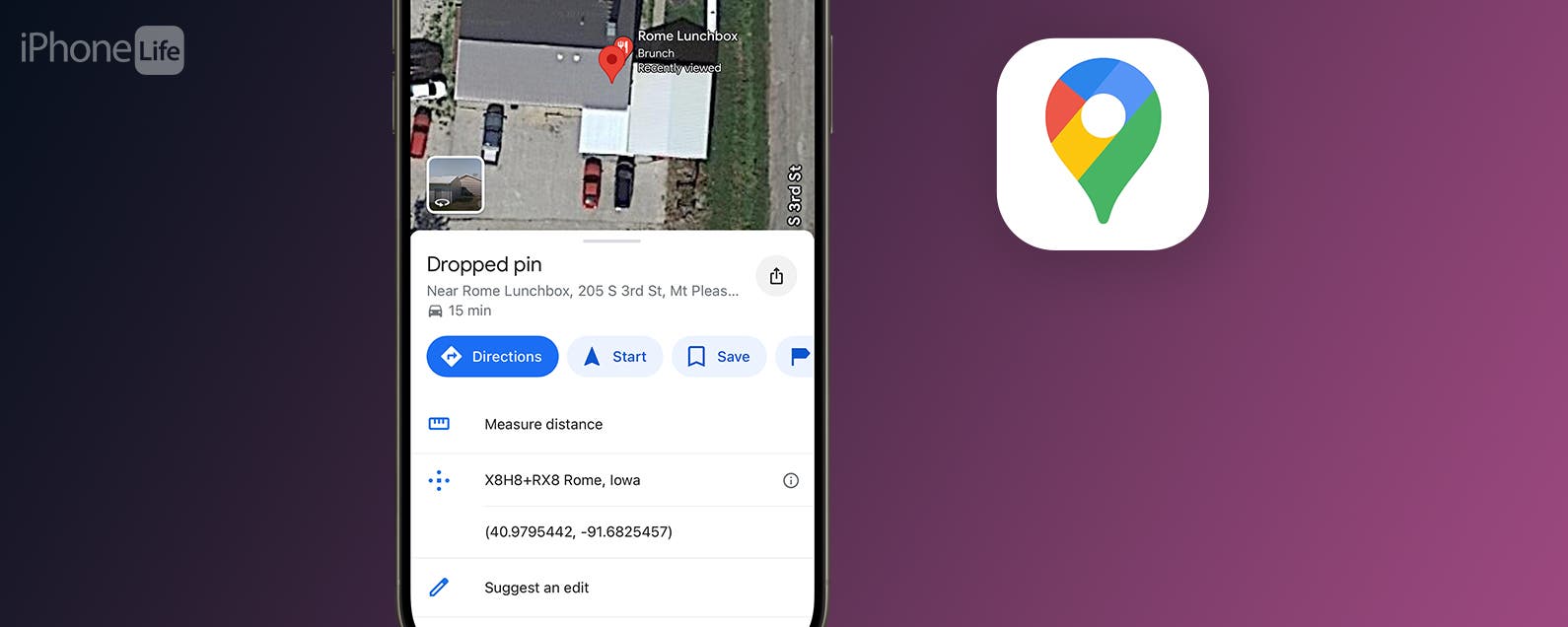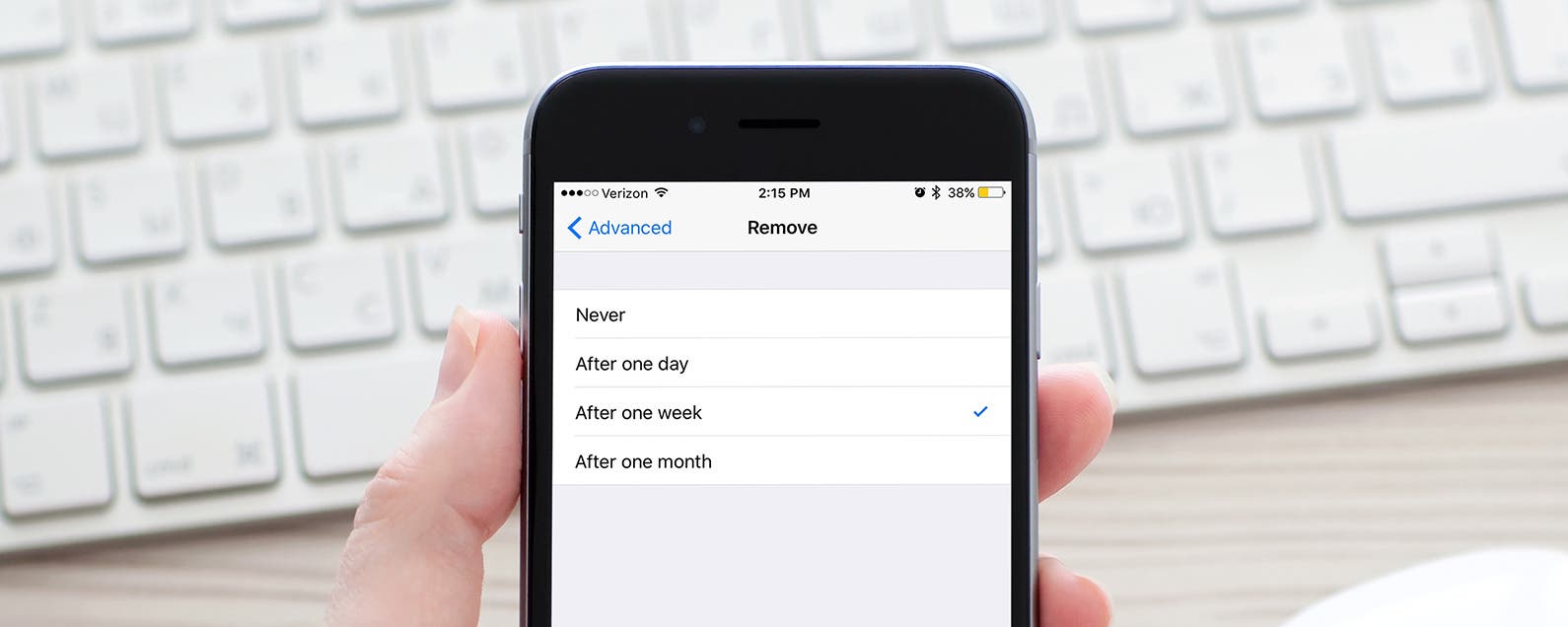In der Lage zu sein, die auf Ihrem iPhone installierten Apps auszublenden, ist eine nützliche Möglichkeit, Ihren Startbildschirm zu entrümpeln, Schnüffler von der Spur zu halten oder sogar Ihre eigene Bildschirmzeit zu verkürzen.
Um es klar zu sagen, wenn wir über das Ausblenden von Apps sprechen, sprechen wir nicht über deren Deinstallation. Sie bleiben auf Ihrem iPhone installiert, leben aber nicht auf Ihrem Startbildschirm.
Was auch immer Ihr Grund dafür ist, Apps auf Ihrem iPhone zu verstecken, es ist eine praktische Technik, die Sie beherrschen müssen. Lassen Sie sich dabei von uns helfen.
Was wir verwendet haben
- Wir haben das iPhone 13 Pro verwendet, aber jedes iPhone, auf dem iOS 14 ausgeführt werden kann, reicht aus.
Die Kurzfassung
- Eine bestimmte App ausblenden
- Blenden Sie eine ganze Seite mit Apps aus
- Versteckte Apps finden und wiederherstellen
- Legen Sie Apps in Ordnern ab
-
Schritt
1Eine bestimmte App ausblenden
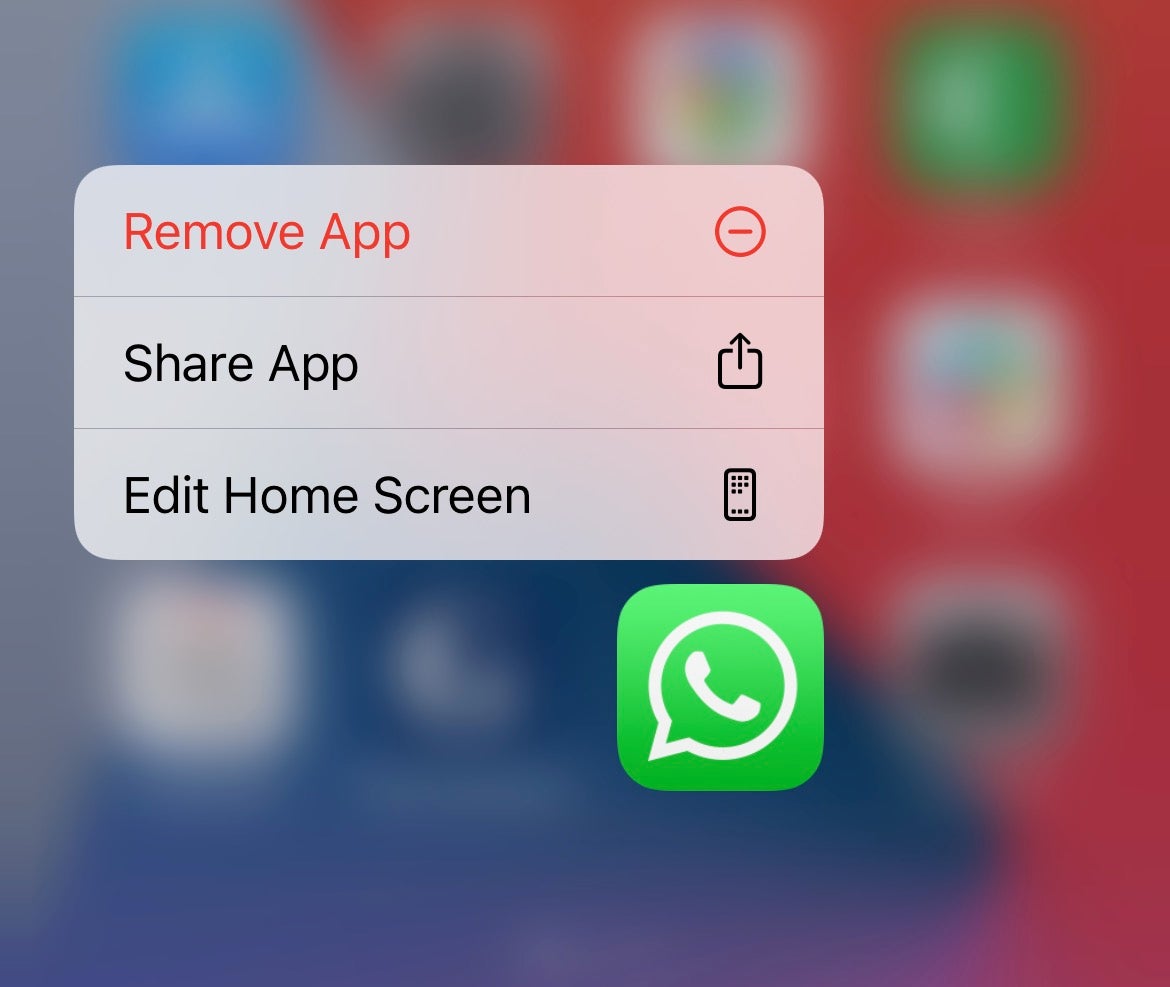
Die erste und grundlegendste Methode, die es zu meistern gilt, ist das Ausblenden einer einzelnen App. Halten Sie dazu das App-Symbol auf Ihrem Startbildschirm gedrückt und tippen Sie im daraufhin angezeigten Popup-Menü auf die rote Option App entfernen. Entscheiden Sie sich jetzt für Vom Startbildschirm entfernen.
Wenn Sie dazu aufgefordert werden, entscheiden Sie sich dafür, die App in die App-Bibliothek zu verschieben.
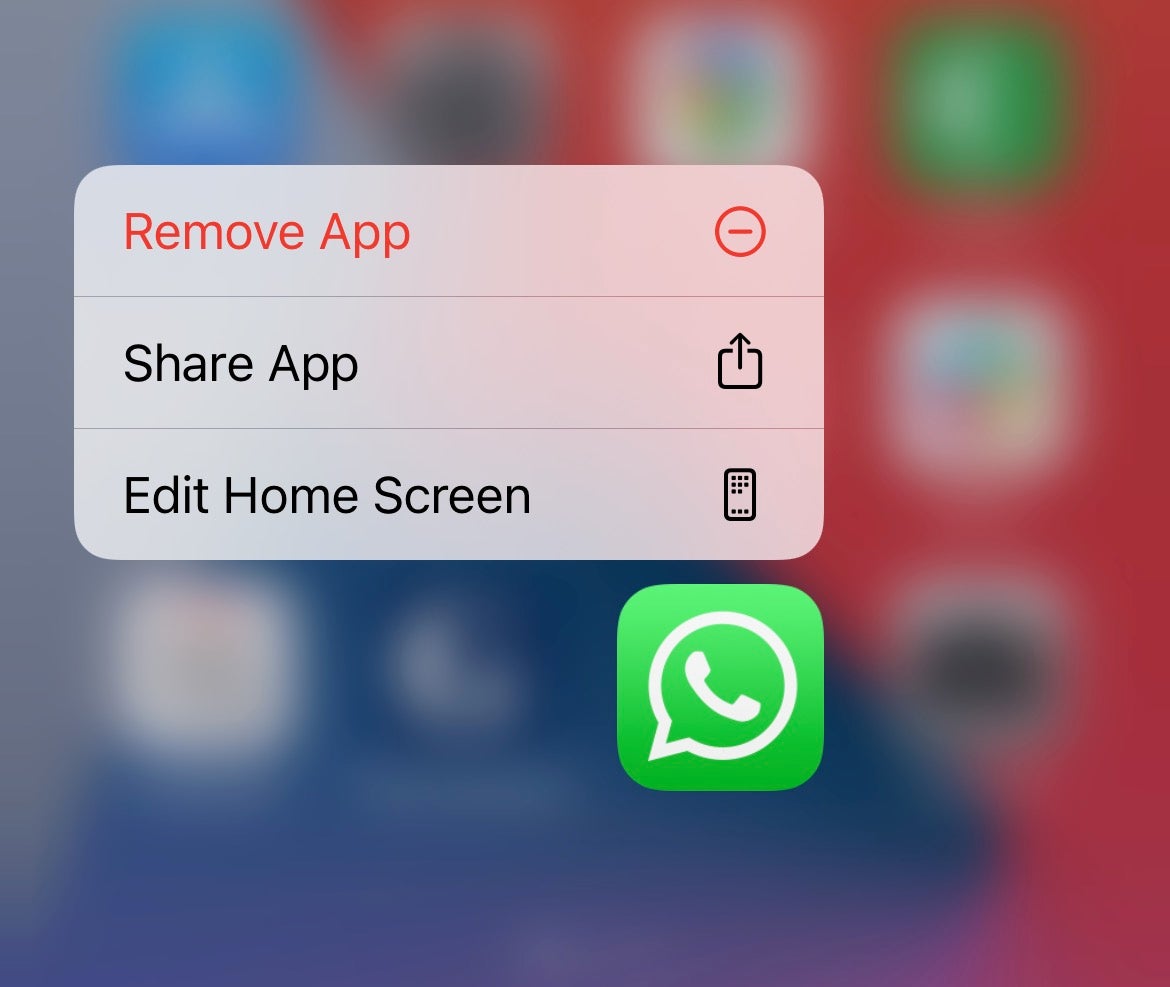
-
Schritt
2Blenden Sie eine ganze Seite mit Apps aus
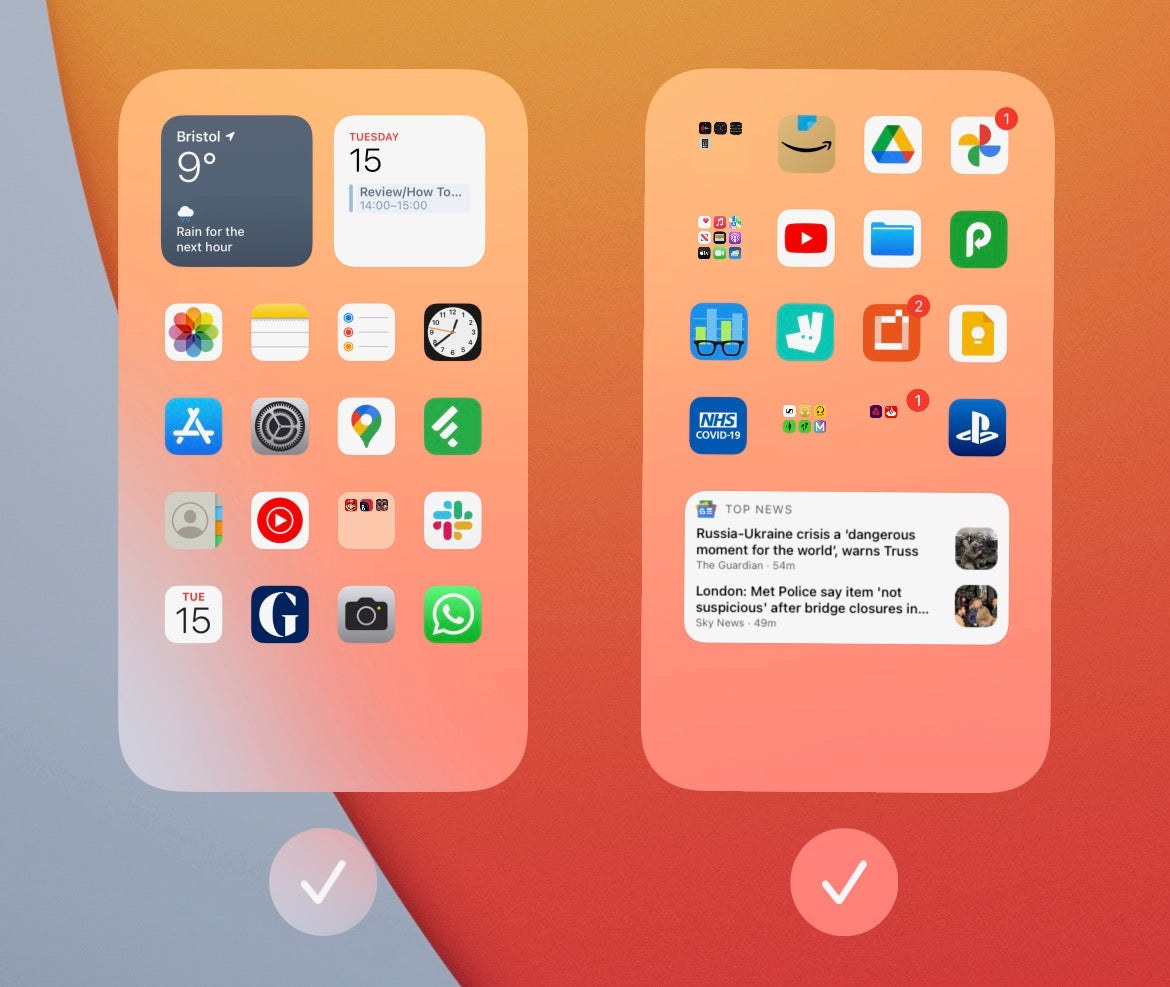
Fragen Sie sich: Wann haben Sie das letzte Mal eine App verwendet, die sich auf Ihrem endgültigen Startbildschirm befindet? Es ist möglich, einen ganzen Startbildschirm mit Apps aus der Ansicht zu entfernen.
Halten Sie die Startbildschirmpunkte direkt über dem Dock unten gedrückt. Deaktivieren Sie nun die Startbildschirme, die Sie nicht mehr sehen möchten, gefolgt von Fertig. Wiederholen Sie den Vorgang und wählen Sie den ausgeblendeten Startbildschirm erneut aus, um ihn rückgängig zu machen.
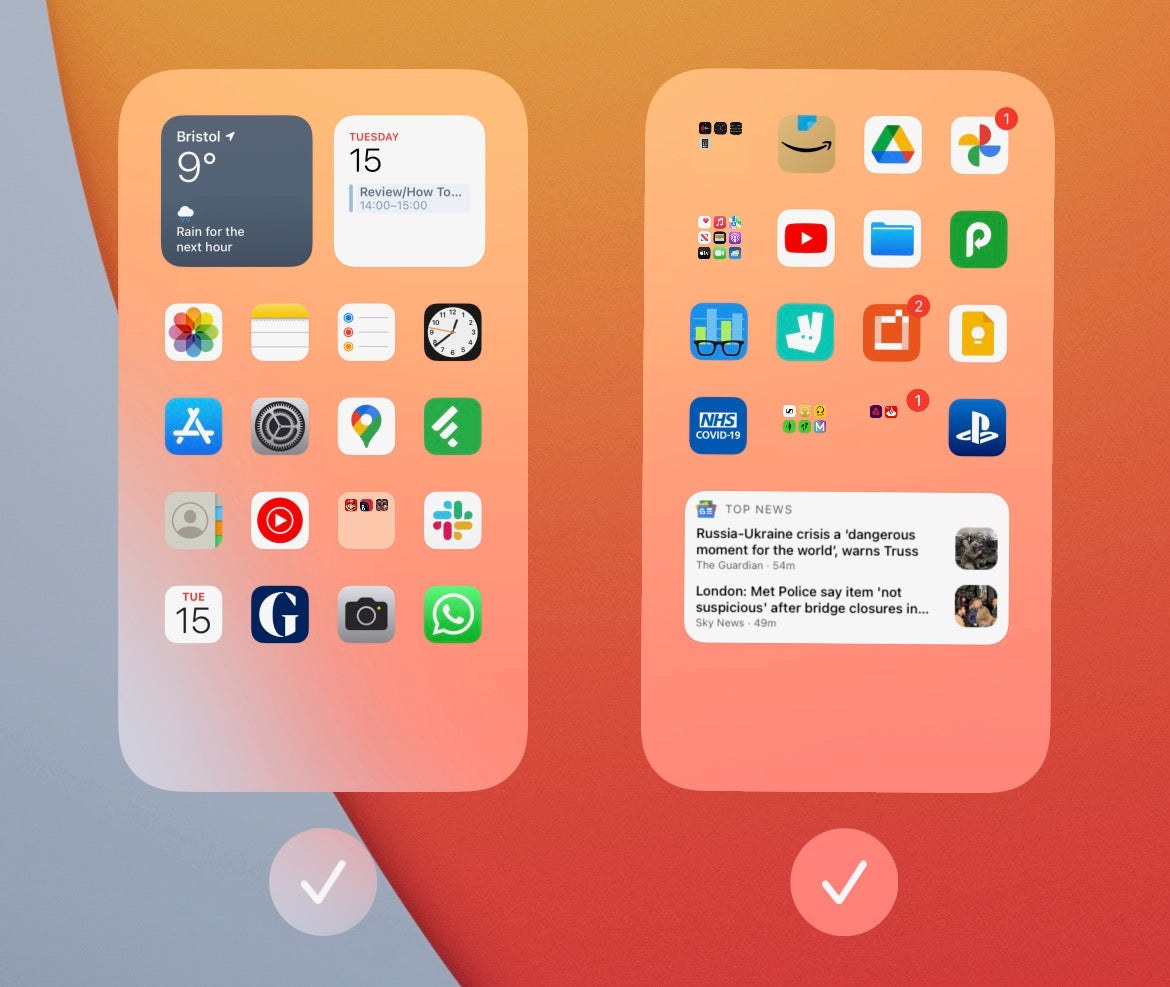
-
Schritt
3Versteckte Apps finden und wiederherstellen
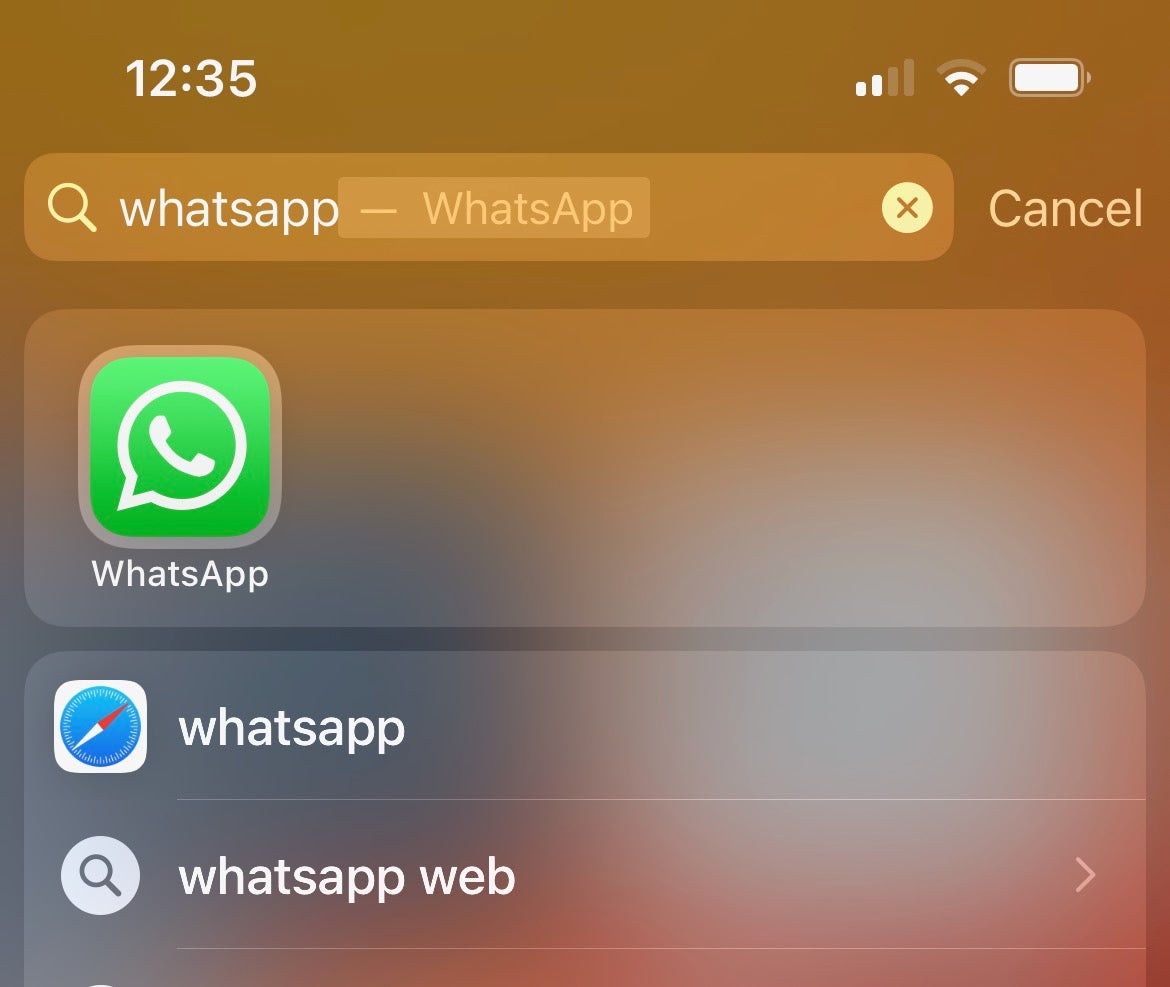
Sie können alle mit den Schritten 1 und 2 entfernten Apps wiederherstellen, indem Sie nach rechts zur App-Bibliothek scrollen. Suchen Sie das App-Symbol, halten Sie es gedrückt und wählen Sie dann Zum Startbildschirm hinzufügen.
Alternativ können Sie die App jederzeit finden, indem Sie von der Mitte des Startbildschirms nach unten ziehen und nach der App suchen.
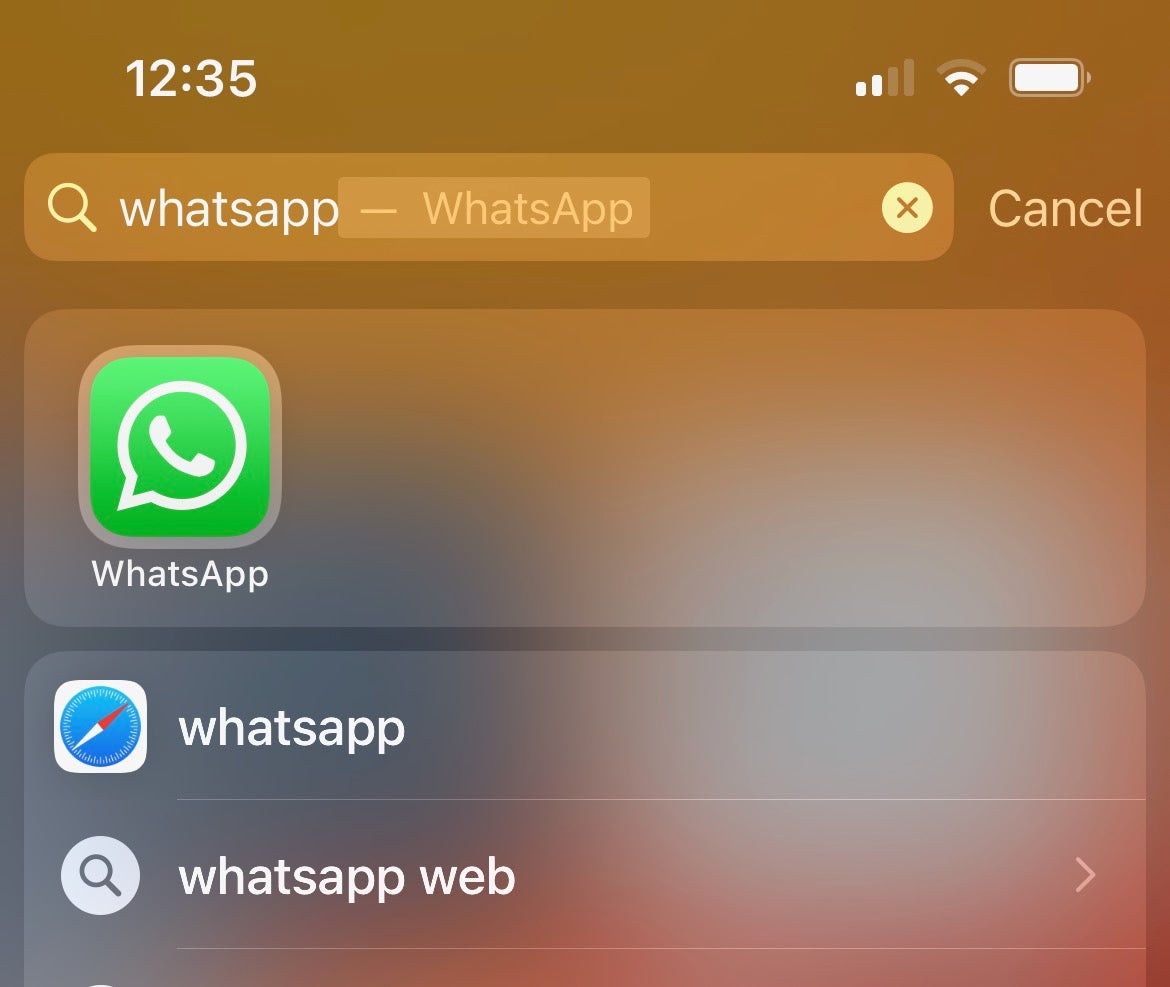
-
Schritt
4Legen Sie Apps in Ordnern ab
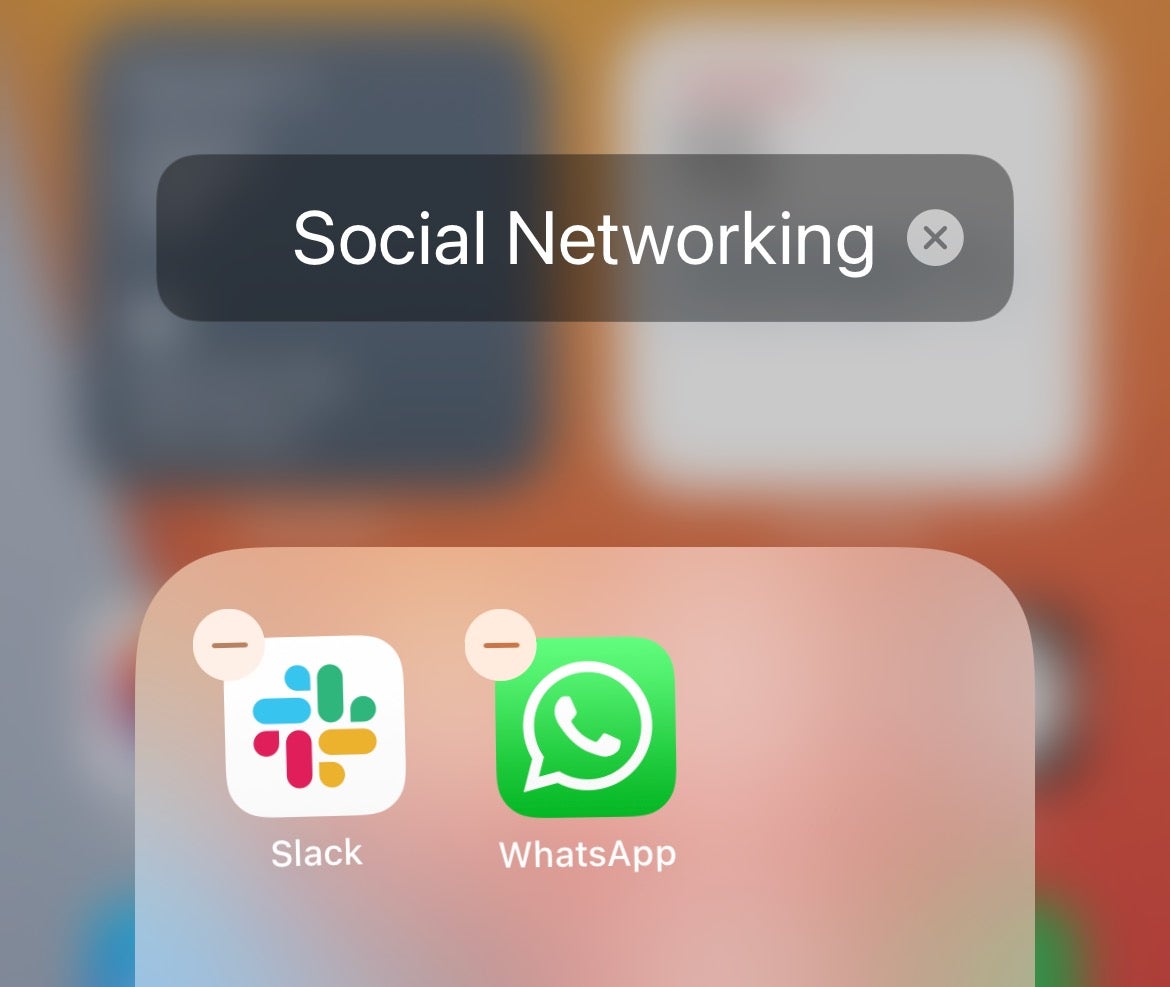
Das ist der neumodische Ansatz von iOS 14 zum Verstecken von Apps, aber es gibt eine etabliertere und weniger abrupte Möglichkeit, Ihre Apps zu verstecken: Platzieren Sie sie in Ordnern.
Berühren und halten Sie dazu einfach ein App-Symbol und ziehen Sie es dann auf ein anderes – vorzugsweise einen ähnlichen Typ. Dadurch wird automatisch ein einzelner Ordner erstellt und gekennzeichnet, der mehrere Apps enthält, aber ein einzelnes App-Symbol auf dem Startbildschirm einnimmt.